文章目录
第一步 找到并配置mysql数据库
[默认已下好了mysql,如果没下好请查阅其他教程下载,这里不会展示]
两种方式找pycharm中数据库:
第一种:在右边侧栏处
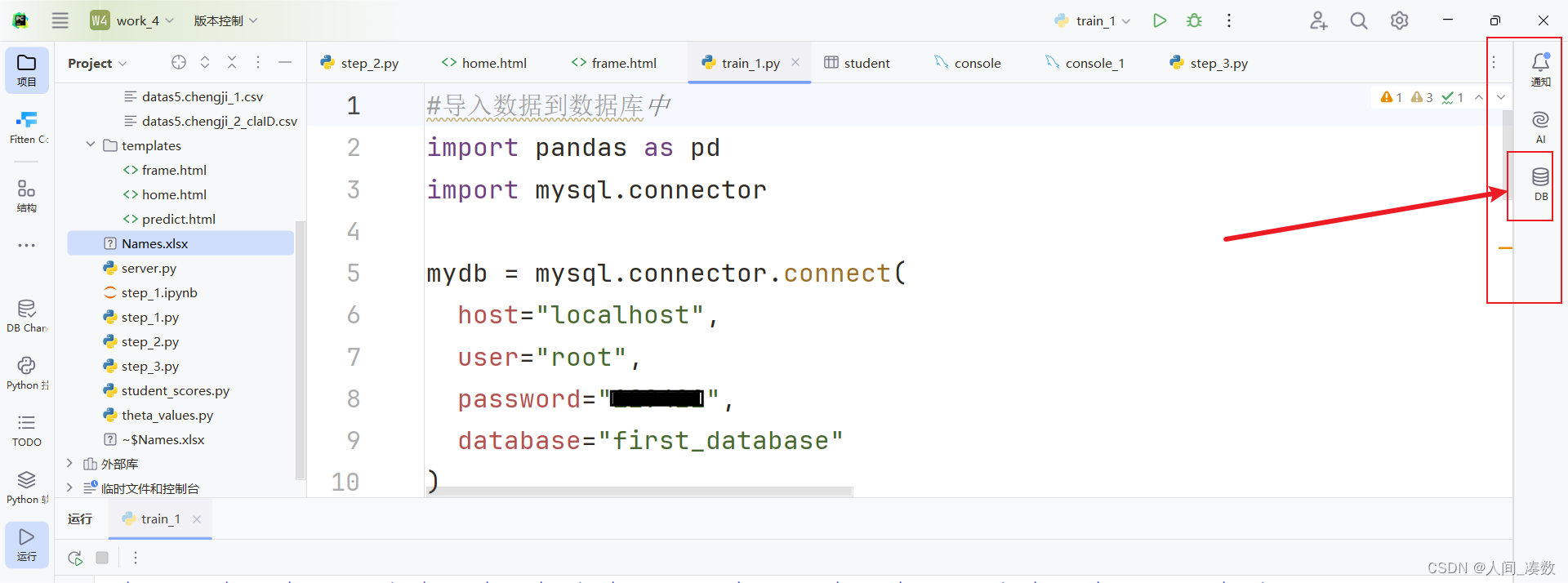
第二种:“view” 菜单,选择 “tool windows”,然后选择 “database”
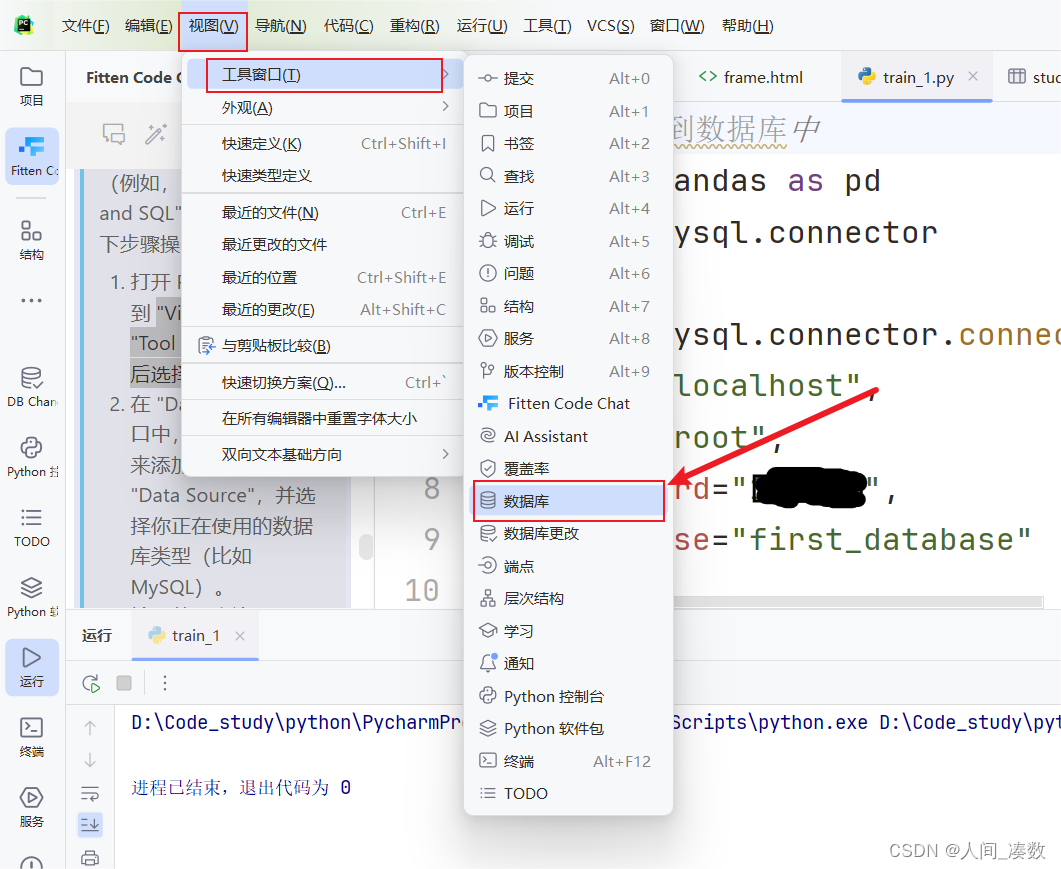
这里我用的是专业版pycharm,如果是社区版推荐看看以下网址:
pycharm(社区版)如何添加database工具_pycharm怎么加载已经手动database navigator-csdn博客
专业版和社区版链接数据库步骤如下:
社区版会有些许不同,但步骤几乎一致,故本篇不做展示
如图:

进入以下界面:
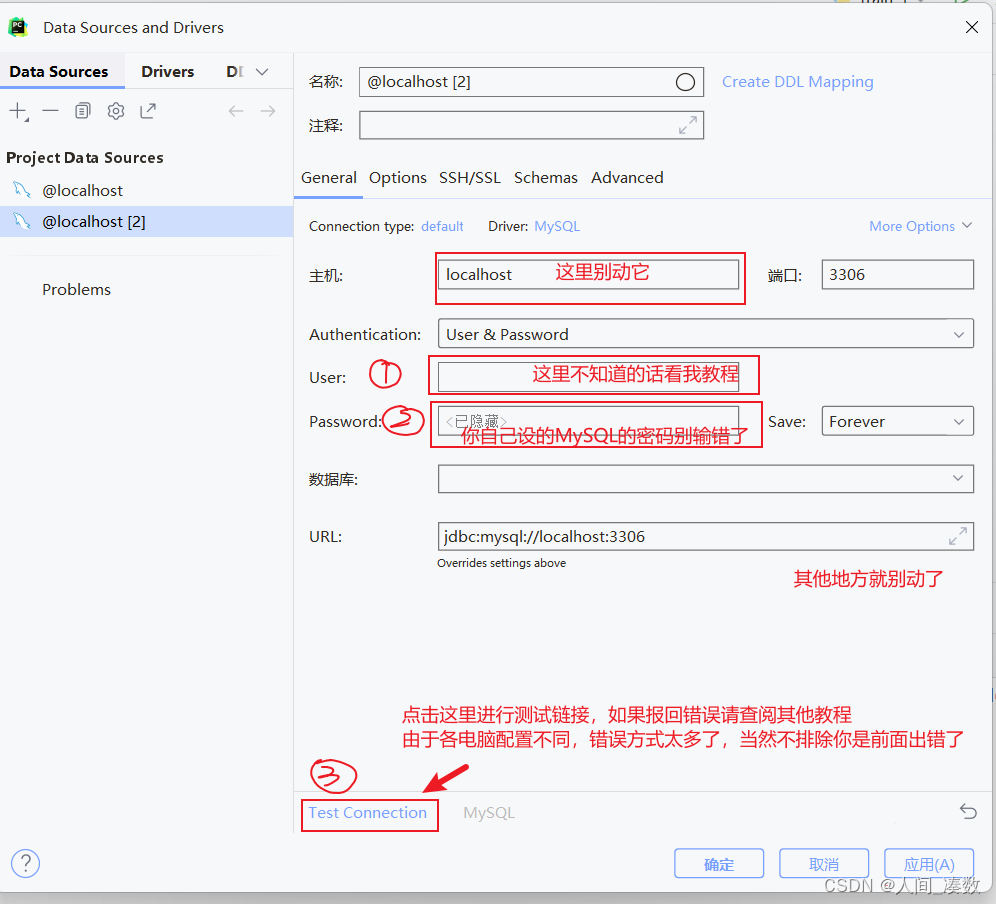
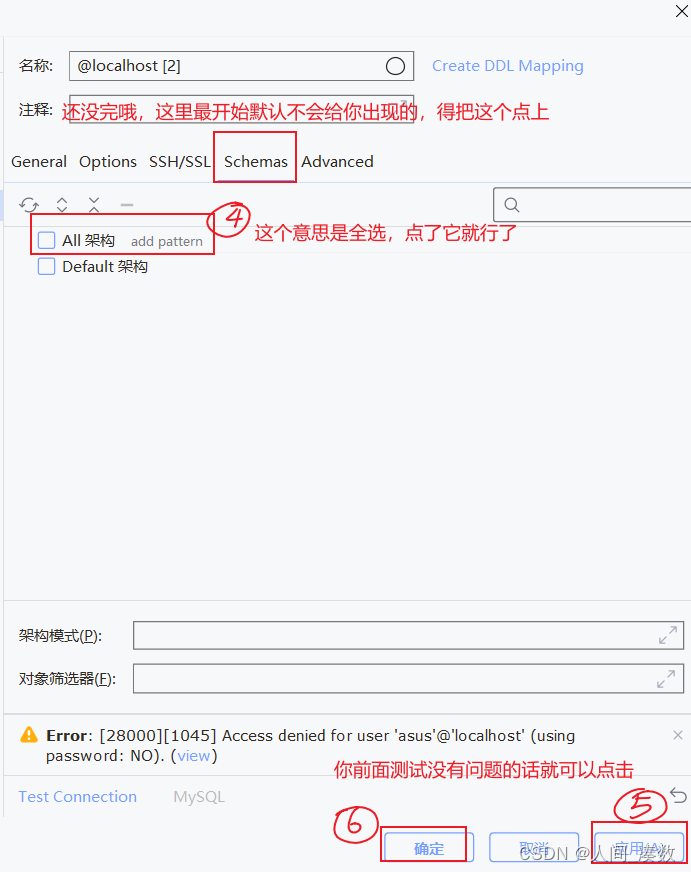
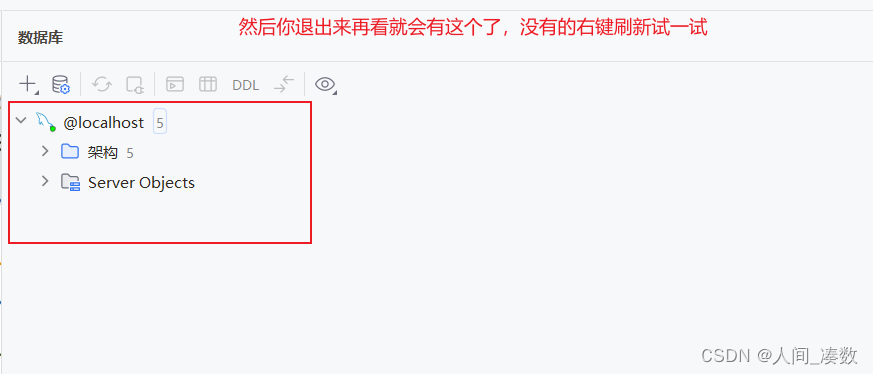
这里第一步就完成了。
不知道user那里该填什么的看这个网址:
只需三步—教你如何查看自己的mysql的用户名和密码_查看mysql账号密码-csdn博客
第二步 建立数据库并导入数据文件
这是社区版创建数据库步骤:
如果是社区版pycharm推荐网址:
pycharm + python + sqlite3 创建数据库,并实现增删改查
社区版前期步骤:
上面这个网址是基于sqlite3,而我这里用的是mysql,所以我也做一下社区版的步骤,专业版请看点击跳转
打开终端,进入mysql命令窗,创建数据库
如图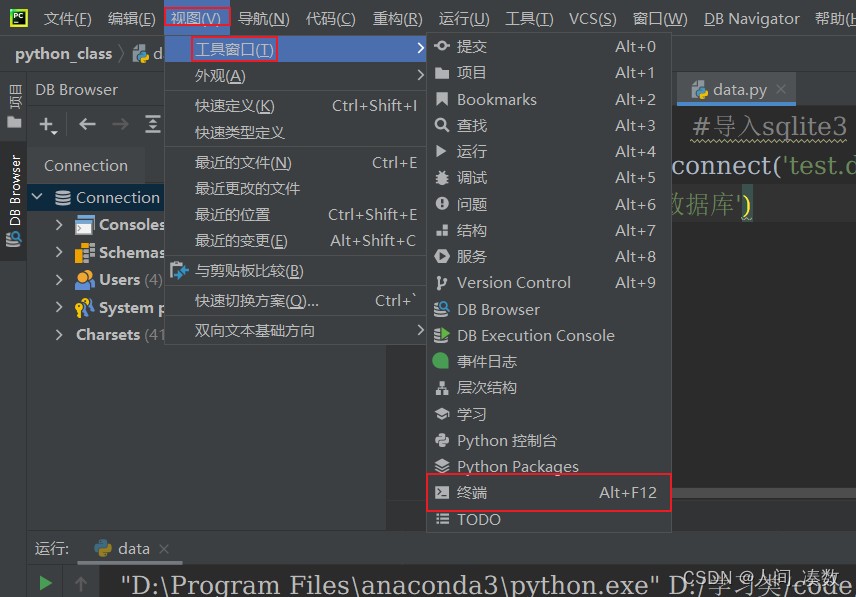
输入:
mysql -uroot -p

如上图,输入你设定的mysql密码,接着创建你要创建的数据库名,例如我是mydatabase
create database mydatabase
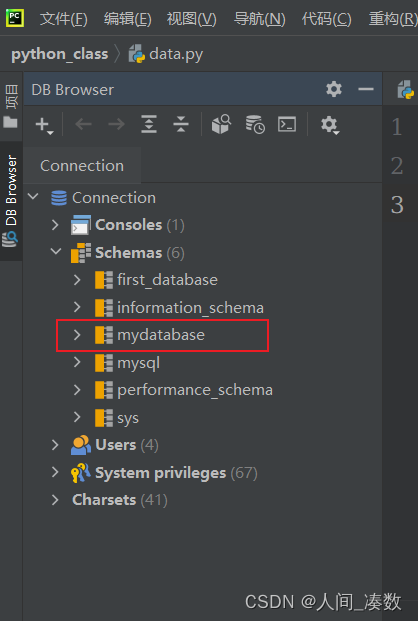
更改路径
[上面流程没有问题的请略过这步→点击跳转]
这里提一下有些人的mysql路径存在问题,所以在终端输入mysql会报错,这里提供更改路径的方法[仅限windows]:
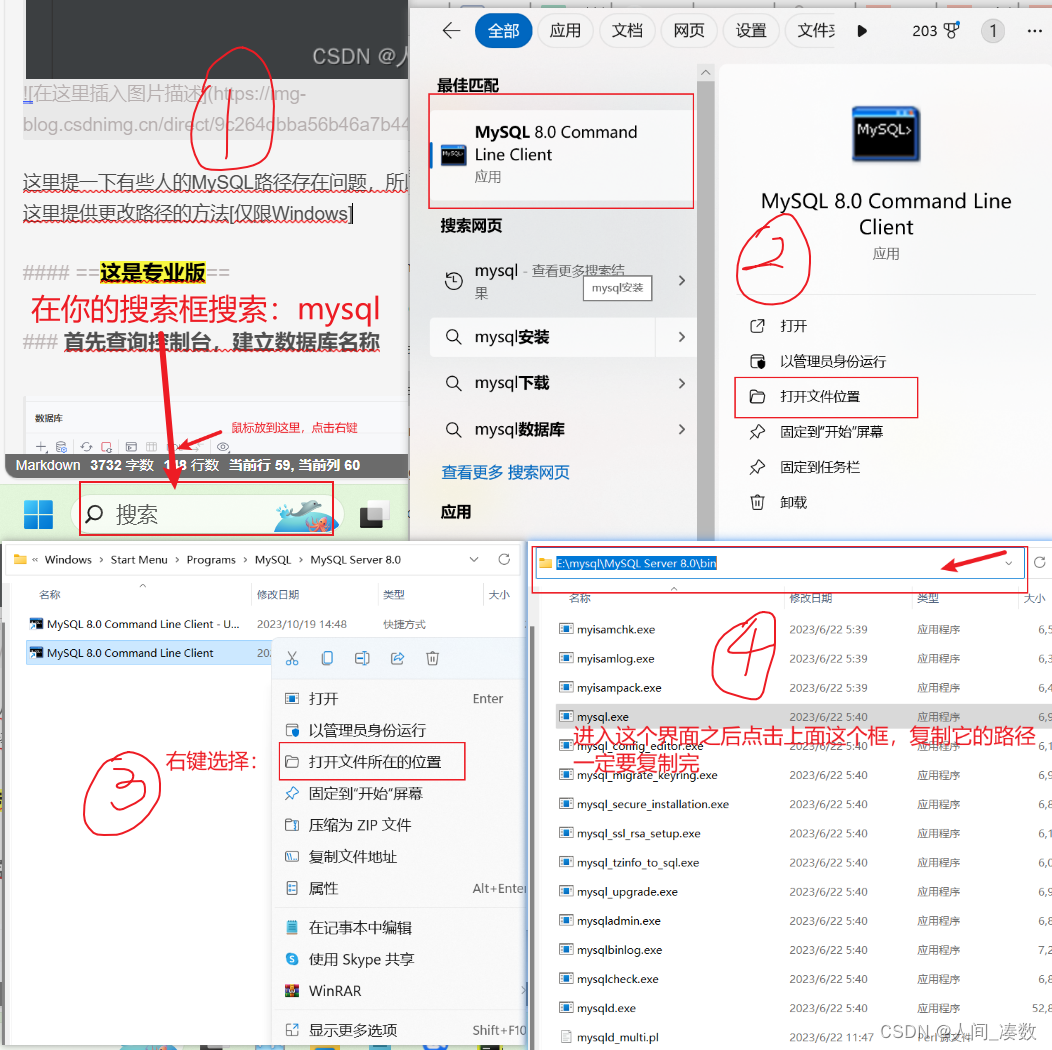
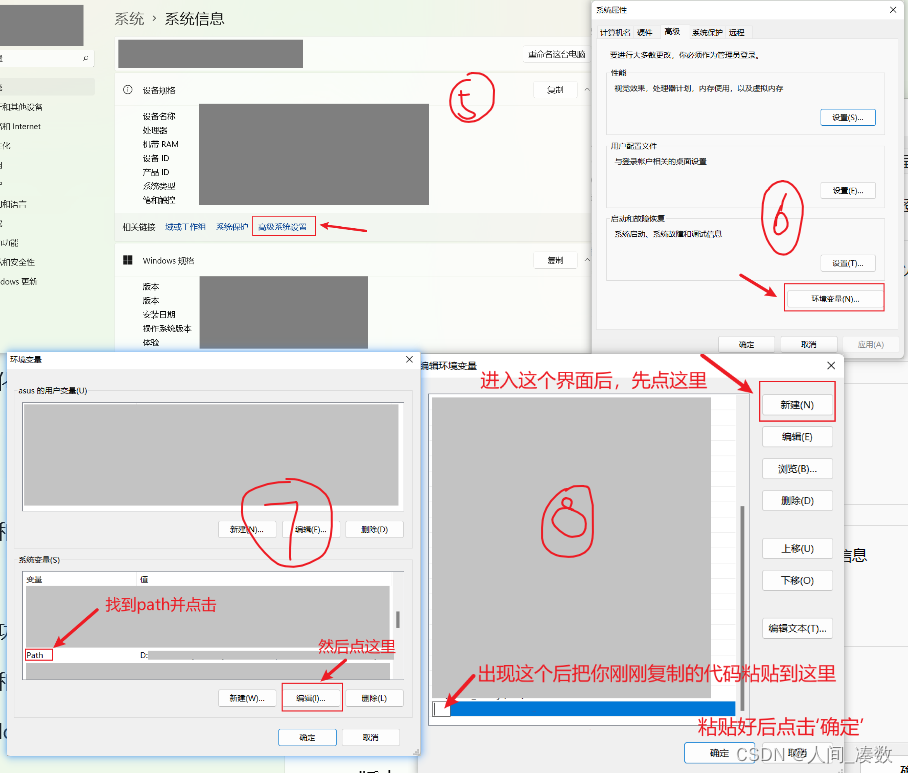
跟着步骤没找到系统属性的,请自行网上查阅,且以上仅供参考,确实不会的话跟老师或身边其他人请教。
路径配置好后回到终端输入上诉代码即可创建数据库点击跳转
这是专业版创建数据库步骤
查询控制台,创建数据库并命名
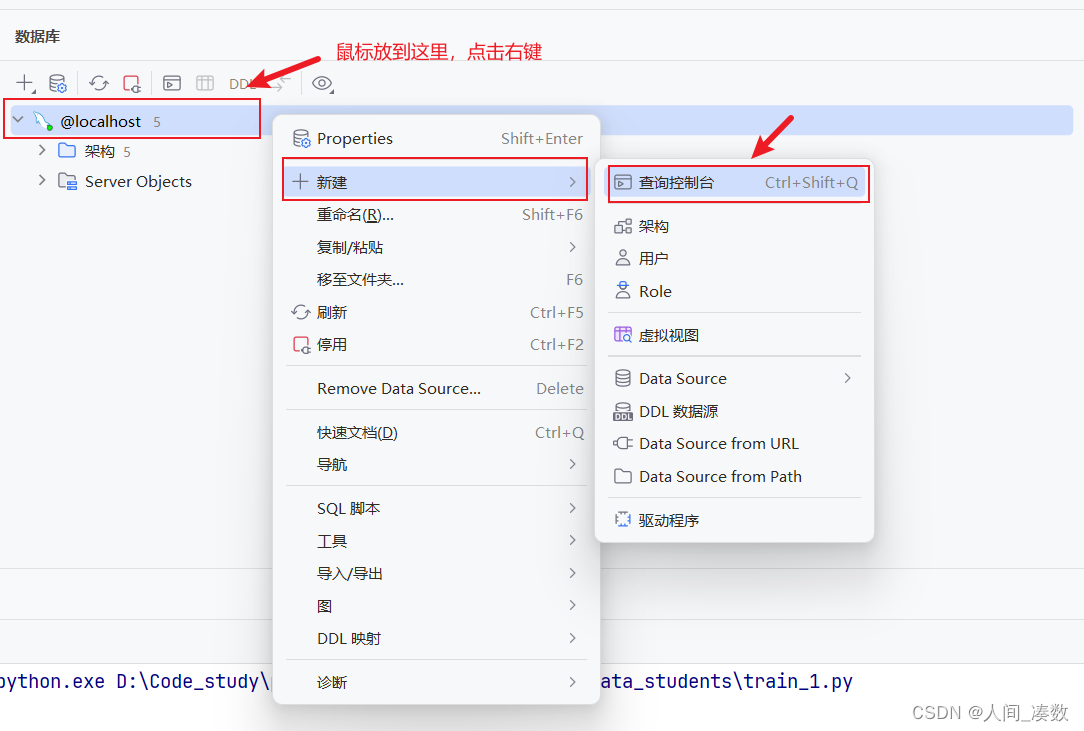

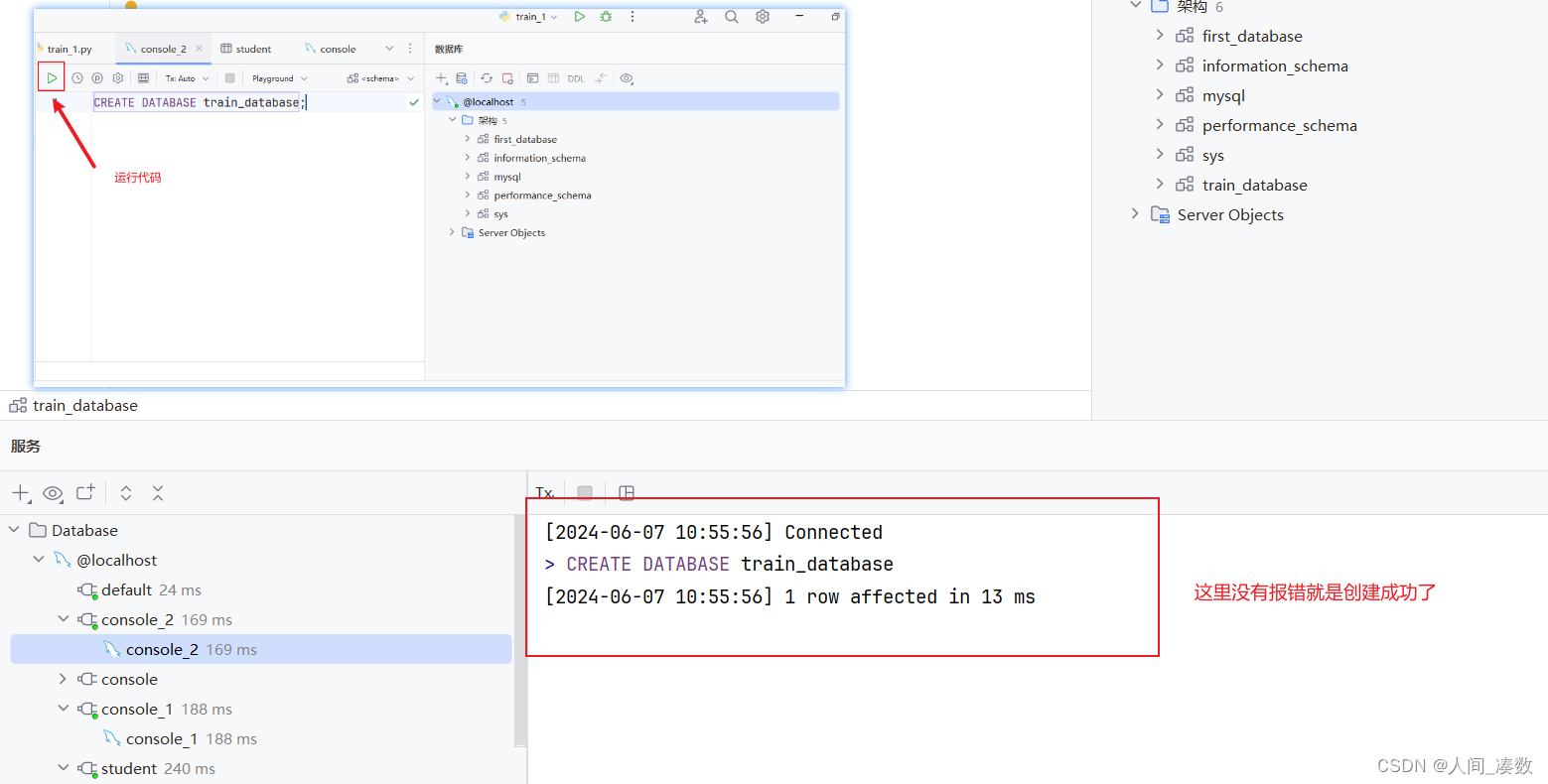
建好之后看回数据库,右键刷新,看看是否有创建的数据库文件了

导入数据文件[如果你已经创建好了数据库,社区版/专业版都可按照如下步骤导入数据文件]
接着创建一个.py文件,这里是我导入数据的展示代码:
#导入数据到数据库
import pandas as pd
import mysql.connector
mydb = mysql.connector.connect(
host="localhost",
user="root",
password="******",
database="你创建的数据库文件名"
)
df = pd.read_excel('../names.xlsx')
mycursor = mydb.cursor()
mycursor.execute("create table student (id int auto_increment primary key, mes_sub_id int, mes_sub_name varchar(255), mes_studentid int,mes_score int, mes_sum_score int)")
for index, row in df.iterrows():
sql = "insert into student (mes_sub_id, mes_sub_name, mes_studentid, mes_score, mes_sum_score) values (%s, %s, %s, %s, %s)"
val = (row['mes_sub_id'], row['mes_sub_name'], row['mes_studentid'], row['mes_score'], row['mes_sum_score'])
mycursor.execute(sql, val)
mydb.commit()
mycursor.close()
mydb.close()
第一步确定一下你要导入的数据文件在哪里,没有放的自己把文件放进去,不然之后操作你会挺麻烦的
例如,我的数据文件以及导入后的数据如图:
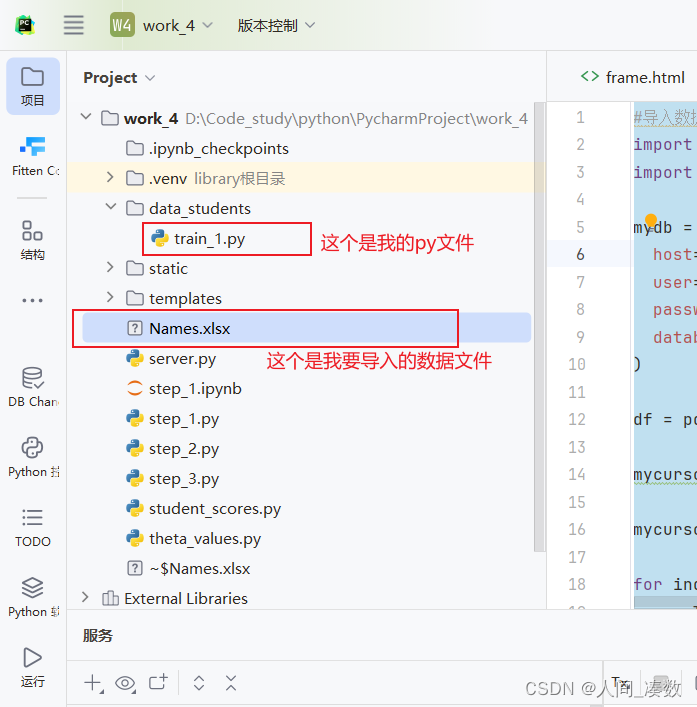
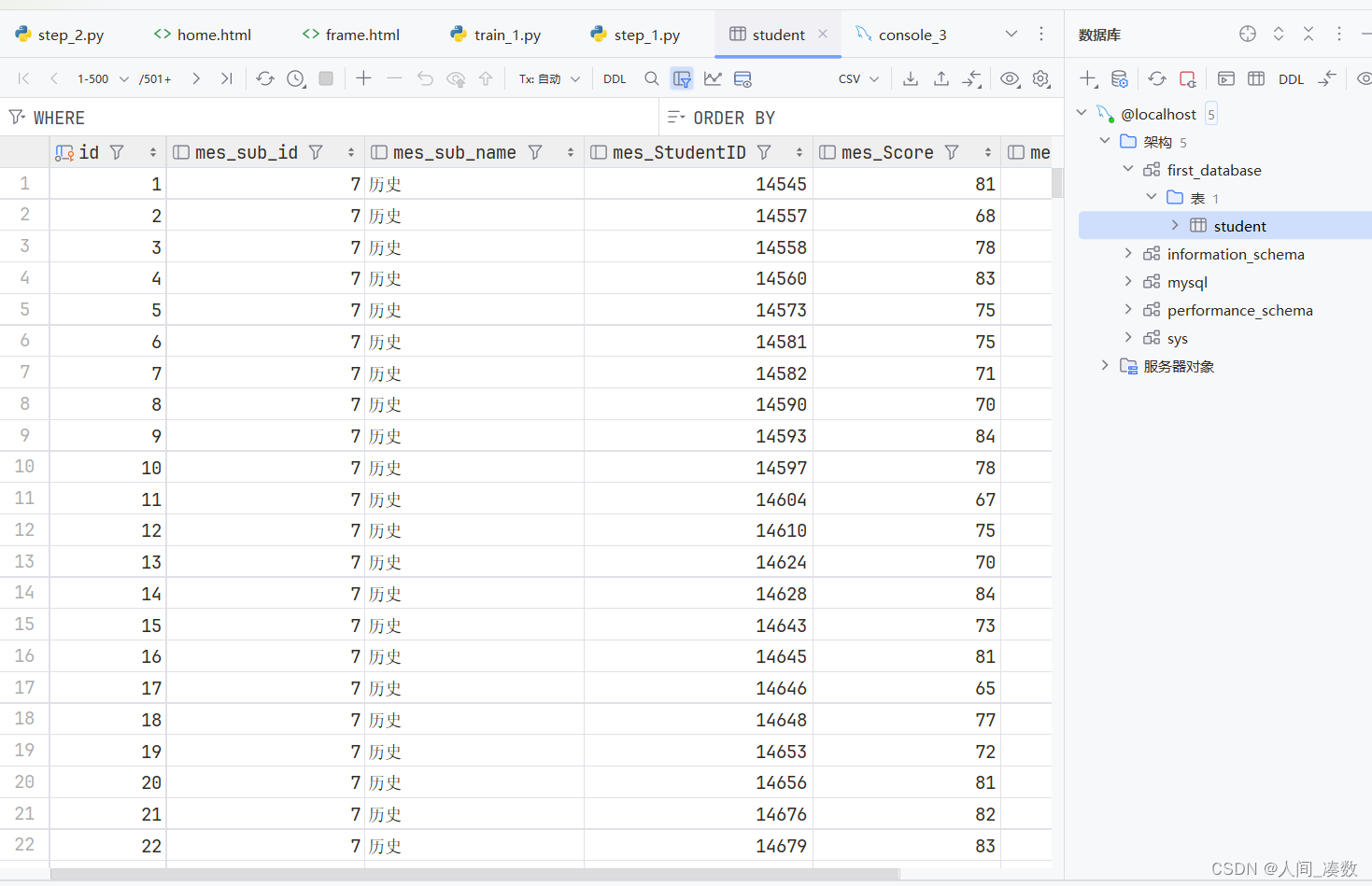
第二步,下载需要的库,不然你的程序跑不起来
pip install pandas
pip install pandas mysql-connector-python
第三步,代码解释
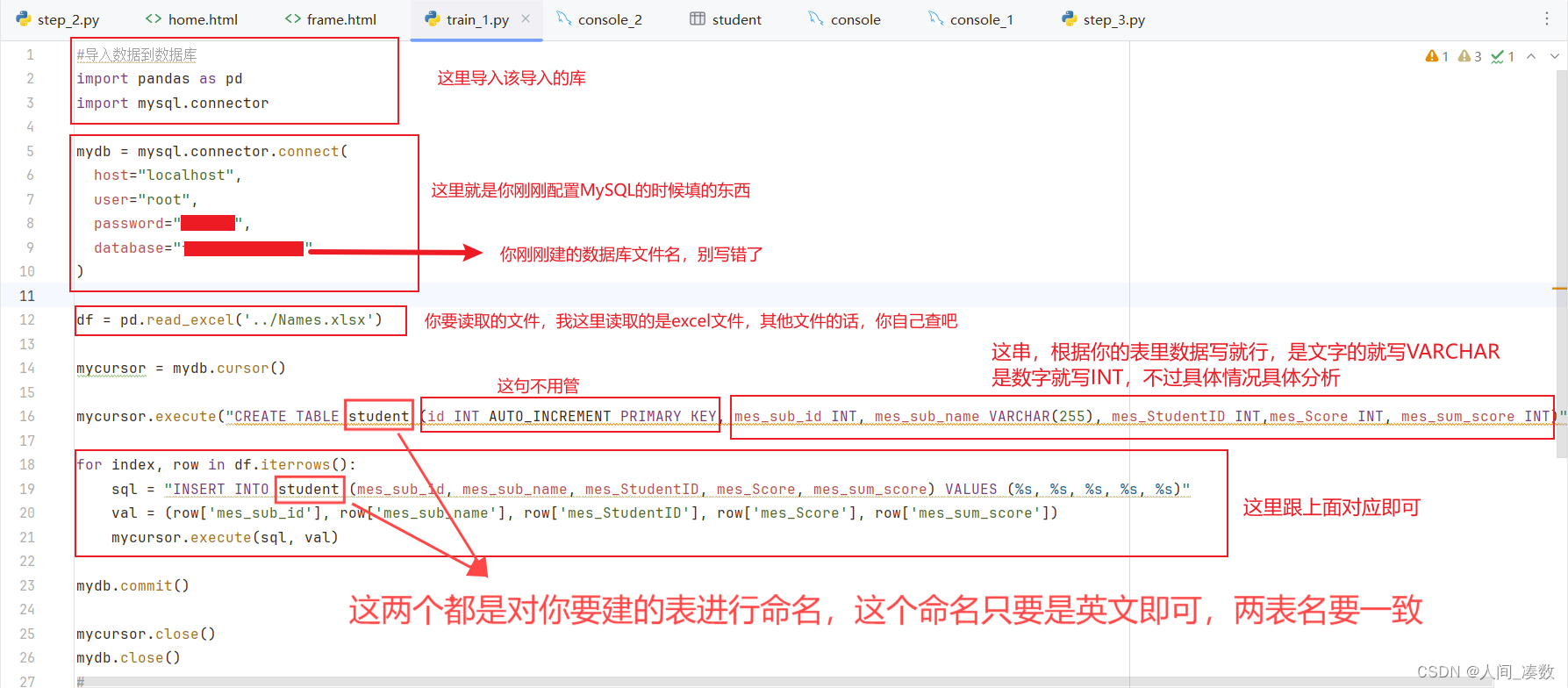
没问题,点击运行,就在对应数据库文件里给你创建新的
我的names.xlsx文件里的内容是这样:
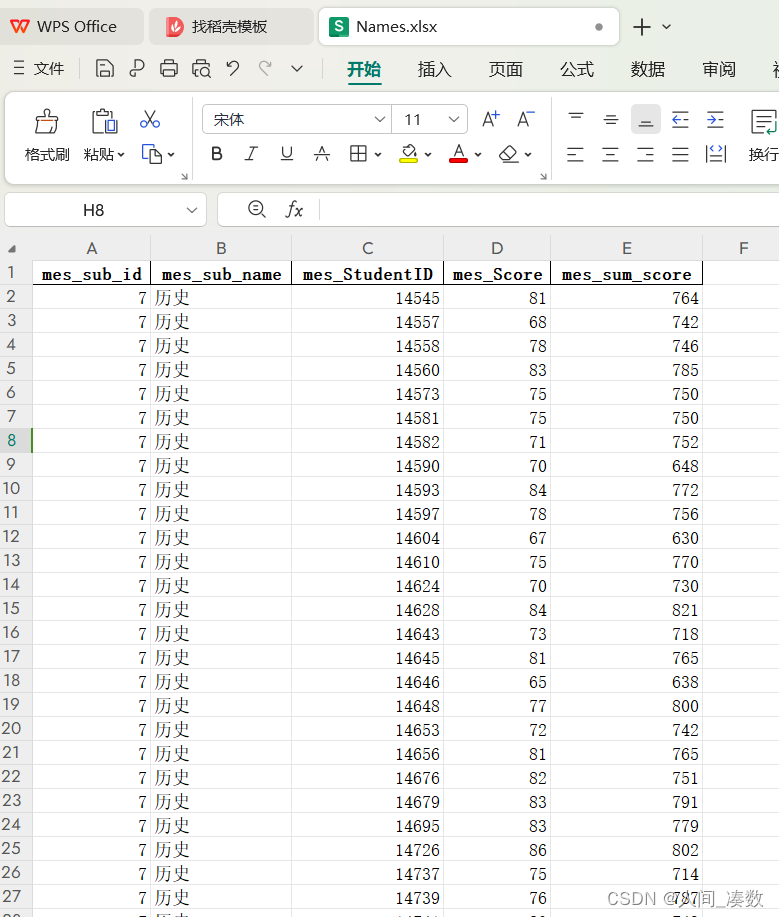
csv文件的读取:

以上就是利用pycharm建立数据库并导入数据的大体操作,至于对数据库进行增删改查推荐网址:
1:使用pycharm可视化学习mysql的增删改查(crud)_pycharm增删改查代码-csdn博客
2:python3(pycharm)连接mysql数据库(navicat),实现数据库的“增删改查“操作_pycharm连接navicat数据库-csdn博客
sql数据库(navicat),实现数据库的“增删改查“操作_pycharm连接navicat数据库-csdn博客](https://blog.csdn.net/weixin_43996007/article/details/104089470)



发表评论